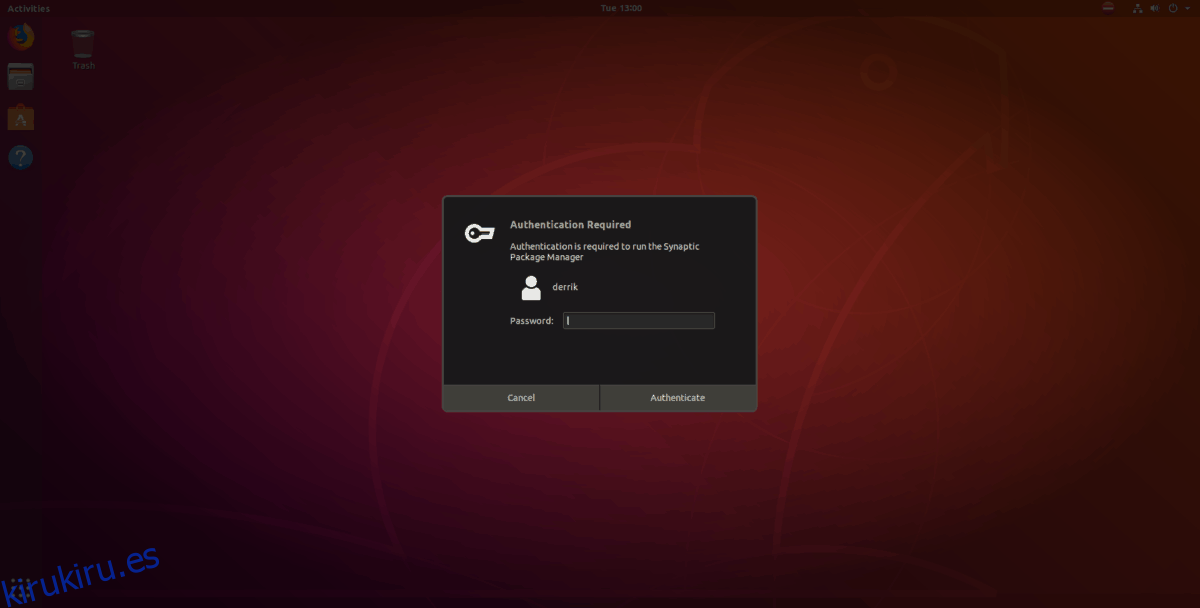La naturaleza de cómo funciona Ubuntu Linux significa que, a veces, al usarlo, descargará archivos de paquetes DEB de Internet para instalarlos. Por lo general, descargar este tipo de paquetes no presenta ningún problema, ya que los desarrolladores actualizan regularmente sus archivos DEB para satisfacer las necesidades de las nuevas versiones del sistema operativo Ubuntu. Sin embargo, a veces los paquetes DEB pasan años sin actualizaciones y, cuando los usuarios los instalan, pueden producirse roturas. Estas roturas también ocurren cuando los usuarios desinstalan los paquetes necesarios que deberían permanecer en el sistema. Aquí se explica cómo reparar paquetes rotos en Ubuntu.
Nota: aunque esta guía se centra en Ubuntu Linux, la información incluida en ella se aplica a otros sistemas operativos Linux basados en Ubuntu, como Linux Mint, Elementary OS, Zorin OS y muchos otros derivados. ¡Siéntete libre de seguir las instrucciones incluidas en esta publicación!
Tabla de contenido
Instalar el administrador de paquetes Synaptic
Ubuntu Linux ya no viene con el administrador de paquetes Synaptic preinstalado. El hecho de que ya no sea un programa predeterminado es una lástima, ya que Synaptic tiene formas integradas de reparar paquetes rotos.
Para instalar Synaptic, abra una ventana de terminal presionando Ctrl + Alt + T o Ctrl + Shift + T en el teclado. Luego, una vez que la ventana de la línea de comandos esté abierta y lista para usar, ejecute el comando de actualización para verificar si Ubuntu tiene actualizaciones de software o parches pendientes.
sudo apt update
Siguiendo el comando de actualización, instale todos los parches de software en su sistema Ubuntu Linux con el comando de actualización. Asegúrese de usar el interruptor «y» para aceptar el mensaje automáticamente.
sudo apt update -y
Con la actualización y actualización completadas, podrá instalar rápidamente el administrador de paquetes Synaptic en cualquier versión de Ubuntu Linux con el comando apt install a continuación.
sudo apt install synaptic -y
¿No quieres usar la Terminal? Actualice su sistema con la herramienta de actualización de Ubuntu (generalmente se encuentra buscando Actualización en el menú de la aplicación). Luego, una vez que todo esté actualizado, abra el Centro de software de Ubuntu y haga clic en el cuadro de búsqueda para ubicar la aplicación Synaptics.
Encontrar paquetes rotos con Synaptic
El proceso de búsqueda de paquetes rotos en Synaptic comienza con el lanzamiento de la aplicación. En su PC con Ubuntu Linux, presione la tecla de Windows, escriba «Synaptic» y abra la aplicación con el icono del cuadro marrón.
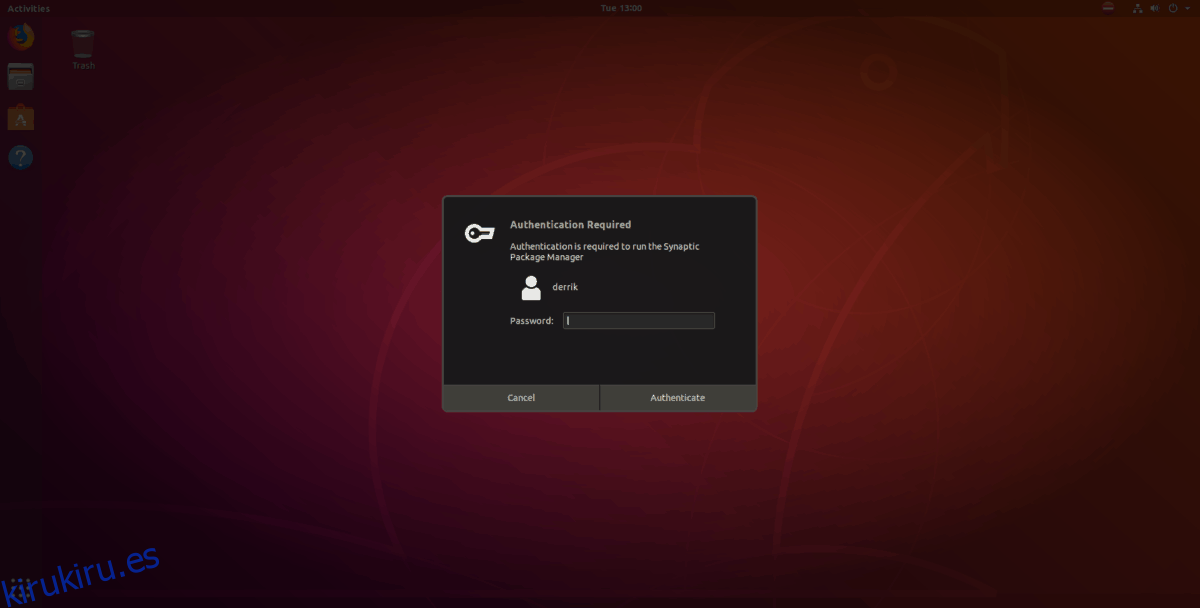
Después de iniciar la aplicación, el sistema le pedirá una contraseña. La razón por la que solicita una contraseña es que Synaptic necesita operar con privilegios de nivel de sistema. En el cuadro de contraseña, ingrese la contraseña del usuario que está usando actualmente y presione Entrar para aceptar.
Con Synaptic abierto, haga clic en el icono de búsqueda azul junto a «Propiedades». A partir de ahí, escriba el nombre exacto del paquete (o paquetes) que sabe que está roto. Luego, seleccione el botón «buscar» para iniciar una búsqueda en su PC con Linux.
Si sus términos de búsqueda son precisos, los paquetes rotos en su PC con Ubuntu aparecerán en la columna «S» con un cuadrado rojo.
Ordenar por roto
Su PC con Ubuntu puede indicarle que tiene paquetes rotos, pero no mostrarle el nombre exacto de cada paquete con un problema. En este caso, la búsqueda de paquetes no es una opción, ya que no sabe cómo se llaman. Afortunadamente, Synaptic permite a los usuarios ordenar los paquetes instalados por estado.
Para filtrar los paquetes rotos en Synaptic en Ubuntu, busque el botón «Filtros personalizados» en la parte inferior izquierda de la pantalla y haga clic en él. La selección de «Filtros personalizados» lo llevará a una ventana, con varias opciones de clasificación de paquetes diferentes. Mire a través de las opciones de clasificación y seleccione el filtro «Roto» para revelar todos los paquetes rotos que no funcionan instalados en Ubuntu.
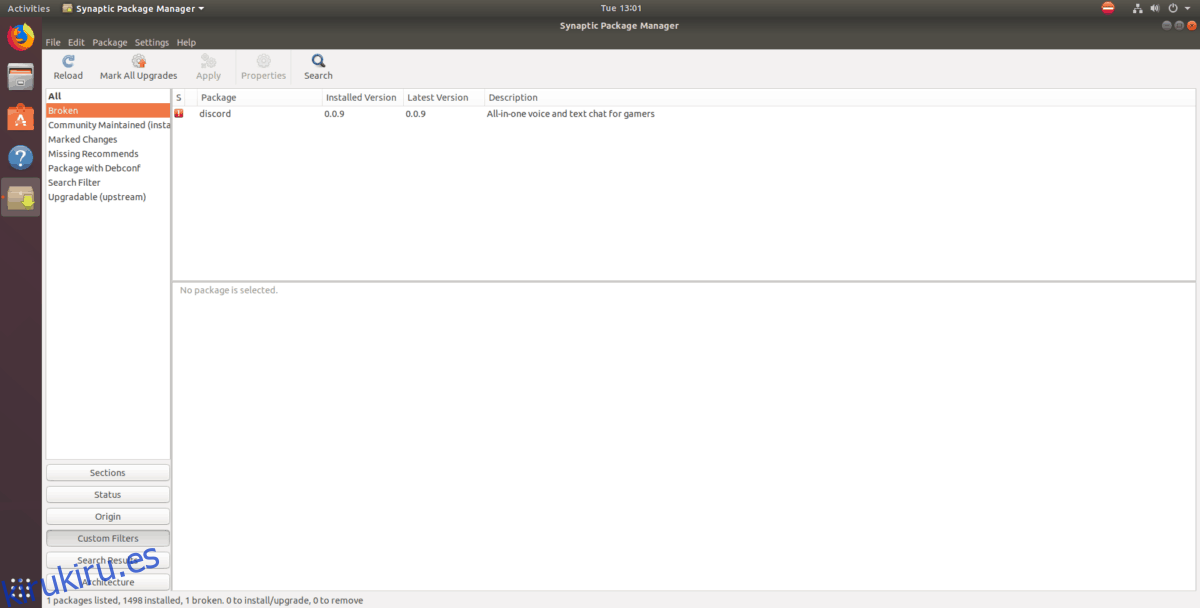
Repare los paquetes rotos con Synaptic
Deshacerse de los paquetes rotos en Ubuntu con Synaptic es increíblemente fácil, gracias al botón «Reparar paquetes rotos». ¿Por qué? ¡Se encarga de todos los problemas y el usuario no necesita ocuparse de ninguno de ellos! ¡Es genial!
Para reparar cualquier paquete roto que pueda aparecer en su PC con Ubuntu Linux, asegúrese de que Synaptic esté abierto. Luego, haga clic en el menú «Editar» con el mouse. Dentro del menú «Editar», ubique la opción denominada «Reparar paquetes rotos» y haga clic en ella con el mouse.
Al hacer clic en la opción «Reparar paquetes rotos» le indicará a Synaptic que clasifique automáticamente por qué los paquetes están rotos en su sistema Ubuntu y proponga cambios, como desinstalarlos, corregir archivos faltantes o reinstalar subpaquetes previamente eliminados que causaron rotura.
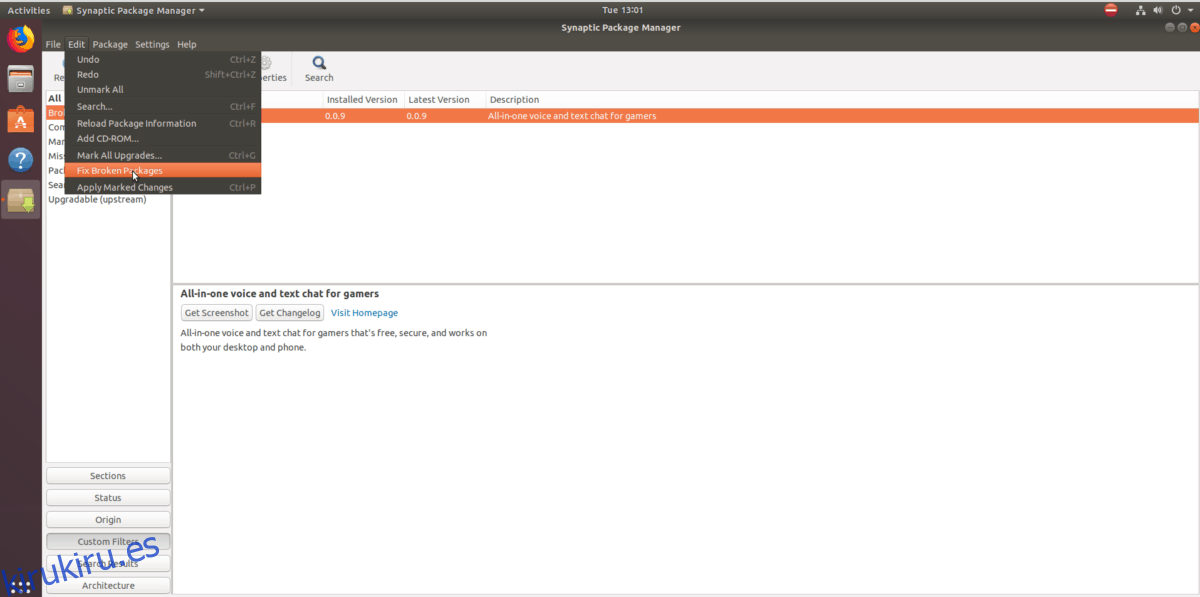
Una vez que Synaptic termine de proponer cambios, regrese a la sección «Roto» en «Filtros personalizados» y notará que todos los paquetes rotos ahora tienen iconos de estado verdes.
Finalice el proceso de reparación del paquete en su PC con Ubuntu haciendo clic en el botón «Aplicar» en Synaptic. Permita que repare los paquetes rotos. Cuando se complete el proceso, cierre Synaptic y todo debería volver a la normalidad en Ubuntu.